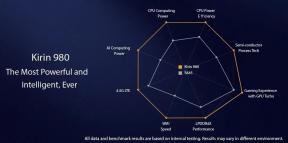ठीक करें: सीओडी वारज़ोन 2 नियंत्रक काम नहीं कर रहा है या त्रुटि का पता नहीं चला है
अनेक वस्तुओं का संग्रह / / April 28, 2023
कॉल ऑफ़ ड्यूटी: वारज़ोन 2.0 इन्फिनिटी वार्ड और रेवेन सॉफ्टवेयर द्वारा एक नया शुरू किया गया फ्री-टू-प्ले ऑनलाइन बैटल रॉयल वीडियो गेम है जो मॉडर्न वारफेयर II (2022) बेस गेम के साथ उपलब्ध है जो अभी ठीक से नहीं चल रहा है। बहुत सारे खिलाड़ी इस रिलीज़ से खुश नहीं हैं क्योंकि इसमें बहुत सारी बग और गड़बड़ियाँ हैं जिनसे हम इनकार नहीं कर सकते। इस बीच, कुछ सीओडी वारज़ोन 2 खिलाड़ी इसके बारे में रिपोर्ट कर रहे हैं नियंत्रक काम नहीं कर रहा या पीसी पर त्रुटि का पता नहीं चला।
यह कहने की आवश्यकता नहीं है कि नवीनतम वारज़ोन 2 में कुछ नियंत्रक समस्याएँ हैं चाहे आप इसे स्टीम क्लाइंट या Battle.net क्लाइंट के माध्यम से खेल रहे हों। संभावना अधिक है कि किसी तरह आपका पुराना गेम संस्करण, दूषित या गुम गेम फ़ाइलों के साथ संघर्ष करता है, कनेक्टेड कंट्रोलर सेटिंग्स के साथ समस्याएँ, स्टीम कंट्रोलर इनपुट इश्यू, अस्थायी सिस्टम ग्लिट्स, यूएसबी पोर्ट के साथ ढीली कनेक्टिविटी आदि के कारण कंट्रोलर काम नहीं कर रहा है या पता नहीं लगा रहा है त्रुटियां।
यह भी पढ़ें
फ्री कॉल ऑफ़ ड्यूटी वारज़ोन 2 रिडीम कोड्स (दैनिक अद्यतन)
वारज़ोन 2 DMZ में असीमित बीमित स्लॉट कैसे प्राप्त करें
फिक्स: लॉबी नॉट फाउंड एरर कॉज 10 MW2 और वारज़ोन 2
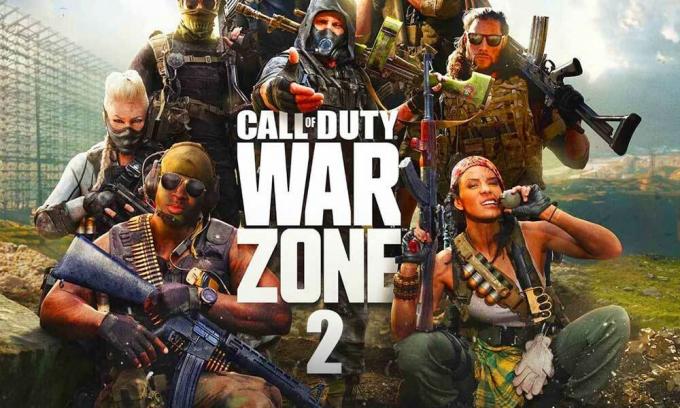
पृष्ठ सामग्री
-
ठीक करें: सीओडी वारज़ोन 2 नियंत्रक काम नहीं कर रहा है या त्रुटि का पता नहीं चला है
- 1. पीसी और नियंत्रक को रिबूट करें
- 2. नियंत्रक को फिर से कनेक्ट करें
- 3. वारज़ोन 2.0 अपडेट के लिए जाँच करें
- 4. खेल फ़ाइलों की जाँच करें और मरम्मत करें
- 5. USB पोर्ट और कनेक्टिविटी के लिए जाँच करें
- 6. स्टीम नियंत्रक को कॉन्फ़िगर करें
- 7. भाप नियंत्रक इनपुट समायोजित करें
- 8. DS4Windows या X360 CE सॉफ़्टवेयर का उपयोग करने का प्रयास करें
ठीक करें: सीओडी वारज़ोन 2 नियंत्रक काम नहीं कर रहा है या त्रुटि का पता नहीं चला है
सौभाग्य से, यहां हमने आपके लिए कुछ संभावित वर्कअराउंड साझा किए हैं जो पीसी पर कई समस्याओं और त्रुटियों को ठीक करने में मदद कर सकते हैं। तो, बिना और समय बर्बाद किए, चलिए इसमें कूदते हैं।
1. पीसी और नियंत्रक को रिबूट करें
सबसे पहले, आपको अपने पीसी के साथ-साथ अपने विशिष्ट नियंत्रक डिवाइस को यह सुनिश्चित करने के लिए पुनरारंभ करना चाहिए कि अस्थायी ग्लिच के साथ कोई समस्या नहीं है। हालाँकि यह ट्रिक सभी के काम नहीं आ सकती है, लेकिन इसे एक बार आज़माने की सलाह दी जाती है।
विज्ञापनों
2. नियंत्रक को फिर से कनेक्ट करें
आपको नियंत्रक को फिर से पीसी से कनेक्ट करना होगा ताकि कनेक्टिविटी के साथ कोई समस्या न हो। कभी-कभी एक कनेक्टिविटी समस्या पीसी और गेम के साथ कंट्रोलर संघर्ष को ट्रिगर कर सकती है।
3. वारज़ोन 2.0 अपडेट के लिए जाँच करें
कुछ मामलों में, नीचे दिए गए चरणों का पालन करके मैन्युअल रूप से गेम अपडेट की जांच करना बेहतर होता है। क्रैश, लैग्स, कंट्रोलर कनेक्टिविटी, स्टटर्स और बहुत कुछ होने पर एक पुराना गेम पैच संस्करण आपको बहुत परेशान कर सकता है।
भाप के लिए:
- खोलें भाप क्लाइंट> पर जाएं पुस्तकालय.
- पर क्लिक करें कॉड वारज़ोन 2 स्थापित खेलों की सूची से।
- यदि अद्यतन उपलब्ध है, तो आपको पर क्लिक करना चाहिए अद्यतन विकल्प।
- अब, स्थापना प्रक्रिया को पूरा करने के लिए अद्यतन की प्रतीक्षा करें।
- एक बार हो जाने के बाद, आप स्टीम क्लाइंट को बंद कर सकते हैं और प्रभाव बदलने के लिए पीसी को रीबूट कर सकते हैं।
Battle.net के लिए:
- खोलें Battle.net पीसी पर लांचर।
- अब, पर क्लिक करें बर्फ़ीला तूफ़ान लोगो ऊपरी बाएँ कोने से।
- पर जाएँ समायोजन विकल्प > पर क्लिक करें गेम इंस्टॉल/अपडेट करें.
- पर क्लिक करें नवीनतम अपडेट लागू करें और हाल ही में खेले गए खेलों के लिए भविष्य का पैच डेटा डाउनलोड करें चालू करना।
- अगला, मारा पूर्ण परिवर्तनों को सहेजने के लिए, और Battle.net लॉन्चर को पुनरारंभ करें।
- इसलिए, क्लाइंट स्वचालित रूप से गेम को अपडेट कर देगा।
4. खेल फ़ाइलों की जाँच करें और मरम्मत करें
आपको पीसी पर दूषित या लापता गेम फ़ाइलों को भी सत्यापित और मरम्मत करना चाहिए जो गेम लॉन्च करने के साथ-साथ नियंत्रक कनेक्टिविटी के साथ कई समस्याएं हो सकती हैं। आप गेम फ़ाइलों की मरम्मत के लिए नीचे दिए गए चरणों का पालन कर सकते हैं।
भाप के लिए:
- खोलें भाप ग्राहक और अपने खाते में साइन इन करें।
- अब, पर जाएँ पुस्तकालय > दाएँ क्लिक करें पर कॉड वारज़ोन 2 खेल।
- चुनना गुण > पर क्लिक करें स्थानीय फ़ाइलें टैब।
- पर क्लिक करें खेल फ़ाइलों की अखंडता की जाँच करें.
- स्टीम क्लाइंट को पूरा करने और बंद करने की प्रक्रिया के लिए प्रतीक्षा करें।
- परिवर्तनों को लागू करने के लिए पीसी को पुनरारंभ करें।
Battle.net के लिए:
- खोलें Battle.net आपके पीसी पर ग्राहक।
- पर क्लिक करें कॉल ऑफ़ ड्यूटी: वारज़ोन 2 खेल।
- के लिए जाओ विकल्प (गियर आइकन) > पर क्लिक करें स्कैन करो और मरम्मत करो.
- चुनना स्कैन शुरू करें और इसके पूरा होने की प्रक्रिया की प्रतीक्षा करें।
- एक बार हो जाने के बाद, आप लॉन्चर को बंद कर सकते हैं और अपने पीसी को पुनरारंभ कर सकते हैं।
5. USB पोर्ट और कनेक्टिविटी के लिए जाँच करें
विज्ञापन
संभावना अधिक है कि किसी तरह USB पोर्ट या नियंत्रक कनेक्टिविटी ठीक से संलग्न नहीं है। इसलिए, आपको यह जांचने की आवश्यकता होगी कि नियंत्रक कई बार पुन: प्रयास करके पीसी से जुड़ा है या नहीं।
6. स्टीम नियंत्रक को कॉन्फ़िगर करें
स्टीम लांचर में गलत नियंत्रक सेटिंग्स नियंत्रक कनेक्टिविटी मुद्दों को ट्रिगर कर सकती हैं जो पीसी पर कई समस्याएं पैदा कर सकती हैं। स्टीम में कंट्रोलर विकल्प को कॉन्फ़िगर करने के लिए आप नीचे दिए गए चरणों का पालन कर सकते हैं।
- स्टीम क्लाइंट खोलें > पर क्लिक करें भाप मेनू ऊपर बाईं ओर।
- पर क्लिक करें समायोजन मेनू > चुनें नियंत्रक.
- चुनना सामान्य नियंत्रक सेटिंग्स.
- अगला, आपको विशेष नियंत्रक का चयन करना होगा।
- फिर समस्या की जाँच के लिए स्टीम क्लाइंट को रिबूट करें।
7. भाप नियंत्रक इनपुट समायोजित करें
समस्या को क्रॉस-चेक करने के लिए आपको इसे अक्षम करके स्टीम कंट्रोलर इनपुट को भी समायोजित करना चाहिए। ऐसा करने के लिए नीचे दिए गए चरणों का पालन करना सुनिश्चित करें:
- स्टीम लॉन्चर खोलें> पर क्लिक करें पुस्तकालय.
- दाएँ क्लिक करें पर कॉल ऑफ़ ड्यूटी: वारज़ोन 2 > चयन करें गुण.
- पर जाएँ नियंत्रक विकल्प > पर क्लिक करें डिफ़ॉल्ट सेटिंग्स का प्रयोग करें.
- सुनिश्चित करें स्टीम इनपुट अक्षम करें और समस्या की जाँच करें।
8. DS4Windows या X360 CE सॉफ़्टवेयर का उपयोग करने का प्रयास करें
यदि आपके लिए कोई भी तरीका काम नहीं करता है तो पीसी पर थर्ड-पार्टी सॉफ्टवेयर का उपयोग करना सुनिश्चित करें DS4Windows या X360 CE सॉफ्टवेयर जो ठीक करने के लिए नियंत्रक कनेक्शन और सेटिंग्स को सीधे समायोजित करेगा समस्या। याद करने के लिए, पीसी पर Playstation नियंत्रकों के लिए DS4Windows का उपयोग किया जा सकता है। जबकि X360 CE को पीसी पर Xbox कंट्रोलर्स के लिए इस्तेमाल किया जा सकता है।
बस इतना ही, दोस्तों। हम मानते हैं कि यह मार्गदर्शिका आपके लिए सहायक थी। आगे के प्रश्नों के लिए आप नीचे कमेंट कर सकते हैं।
यह भी पढ़ें
कॉड वारज़ोन 2 / MW2 खेलते समय कलह काम नहीं करता: ठीक करें?